
アドレス http://0759621177.renrak.mobi/
はなまる連絡帳 メールアドレス 登録ガイド 1/2 第二中学校の 携帯サイトを開設しました。 保護者様用 携帯からの掲示板閲覧方法 ① QRコードから簡単登録! このQRコードはデジカメ機能がついた携帯電話にて使用できます。 QRコードを読み取ることにより、簡単に携帯サイトへアクセスできます。 カメラのバーコードリーダー機能より「読み取り」を選んで、右記QRコードを撮影して下さい。 撮影後、読み取りに成功すると下記アドレスが表示されますので、選択すると携帯サイトへ 接続することが出来ます。 ※撮影手順、「読み取り」等の名称等は携帯電話の機種により異なる事があります。 不明な場合はお手持ちの携帯電話のマニュアル等を御参考にして下さい。 QRコード QRコードが読み取れない! QRコードが読み取れない! 携帯電話・スマートフォンにQRコード読み取り機能が無い場合…下記アドレスを直接入力して下さい ■i-mode i-menu→internet…→アドレス入力 ■ez-web Ezボタン→URLダイレクト入力→アドレス入力 ■SoftBank Menu→Yahoo!ケータイ→URL入力 ■Vodafone live Menu→Vodafone live→ウェブ→ インターネットアクセス ★アドレス入力方法が分からない場合は、各携帯電話ショップへお問い合わせください。 アドレス http://0759621177.renrak.mobi/ ② ブックマークしよう! (※auの場合は「お気に入り」へ) 第二中学校の携帯サイトの TOP画面が表示されます。 ここでブックマークを登録します。 第二中学校 メール登録の前に はなまる連絡帳メール登録 メニューより、ブックマーク(auは「お気に 入り」)を選んで、登録を行って下さい。 ※携帯の機種により”新規登録”などの 表示がされます。 アドレス登録またはQRコード より表示された携帯サイトの 掲示板は、ブックマークしてお きましょう!ブックマークして おけば、改めて掲示板を閲覧 する際に、再度上記のような QRコード読み取りやアドレス 入力する必要がなく便利です。 ③ ブックマークより掲示板を見よう! 携帯サイトへ接続したのち、メニューよりブックマークを選んで、ブックマークリストから登録していた掲示板を選 んで下さい。接続されると登録していた掲示板が表示されます。 ※auの場合は「ページ更新」の操作が必要です。 掲示板にアクセスできたら、メールアドレス登録ガイド2/2へ進んでください。 あ り が と う ご ざ い ま す 。 お 疲 れ さ ま で し た ! 第二中学校の 携帯サイトを開設しました。 保護者様用 はなまる連絡帳 メールアドレス 登録ガイド 2/2 携帯からのメールアドレス登録方法 緊急時に学校よりメール発信をしますのでメール登録をお願いします 重要!ご登録の前に… 右記メールアドレスからメールが届きますので迷惑メールの設定をしてい る方は「指定受信設定」をしてください。 また、携帯電話の電話帳にはなまる連絡帳と登録をしてください。 [email protected] 「はなまる連絡帳メール登録」をクリックすると「メール登録注意事項」と「指定受信方法」をご覧いただけます。 アドレスがGmailの方やCloudなど(海外サーバーを経由するもの)のアドレスは空メール登録できません。 空メール以外はこちらの新規登録をクリックし手入力でのアドレス登録をお願いいたします。 「指定受信設定」の方法が分からない場合は http://www.c-satellite.jp/kaijyo/ ソコンのみの閲覧可) また、当設定に関するご質問は各携帯電話ショップ等へお願いいたします。 ☆ここからスタート! 新規登録をクリック アドレス登録 第二中学校 メール登録注意事項 指定受信設定方法 メール登録の前に はなまる連絡帳メール登録 CLICK! に詳しく記載しておりますのでご利用ください。(パ グループを選択 アドレス登録 ●登録したいグループを 選択してください。 1年生 2年生 3年生 空メールの方はこちら 新規登録 アドレス削除 CLICK! ※メールが届かない方は‥ ‥‥‥‥‥‥‥‥‥‥‥ 登録したいグループが 複数の場合(ご兄弟の 学年が違う…等)ひとり ひとり、この作業を繰り 返して登録します。 メニューに戻る 空メール登録をするためには携帯の設定で URL付きメールを受け取る設定が必要です。画面上記の 指定受信設定方法を 参照してください。 あ り が と う ご ざ い ま す 。 お 疲 れ さ ま で し た ! アドレス登録 お名前の登録をお願いしま す。 ●お名前を入力してくださ い。 登録確認 メニューに戻る CLICK! 登録者と入力し、登録確認を クリックして登録完了!携帯 電話に「登録完了メール」が 届きます。 本登録用URL付きメールが届きます。 メールアドレスの仮登録が完 了しました。下のアドレスをク リックして、登録を完了してく http://samplesample.renr ak.mobi/mail_register.php? mode=4$key=8708708708 70870870a870flaa このメールアドレスは送信専 CLICK! 用のアドレスから送信されて います。このメールに返信し ても登録完了となりません。 件名が空の場合は、下の 送信内容をメールの件名 に貼り付けてください。 (英数字が入っています) メニューに戻る GmailやCloudなどのアドレスは空メール登録できません ので、空メール登録以外、Gmailなどの方はこちらの「新規 登録」をクリックしてアドレスを直接入力して登録 登録者と入力してください。 下のアドレスに空メールを 送信してください。送信後 しばらくすると、登録確認 メールが届きますので、メ ールの内容に従って登録 を完了してください。 [email protected] 空メール登録以外、 Gmailなどの方はこちら 新規登録 このトップ画面を 「お気に入り」に登録 されると便利です。 空メール送信 携帯電話の「新規メール」が起 動します。 ここでいったん 携帯サイトを終了させて 下さい。 本文を入れず、そのまま送信し てください。(空メール送信) これで「仮登録」完了です。 ◆この時点でメールが届か ない場合は指定受信設定、 URL付きメール許可設定を し、最初から登録を行ってく ださい。 受信メール: 「メールアドレス登録のご案内」 を確認し、メール内のURLを クリックしてください。 次に「本登録」用のURL付き メールが携帯電話に届きます。 アドレス削除の場合は、アドレス削除(上記図上段左か ら2番目)をクリックし、完了までの流れはアドレス登録 の場合と同じになります。
© Copyright 2025
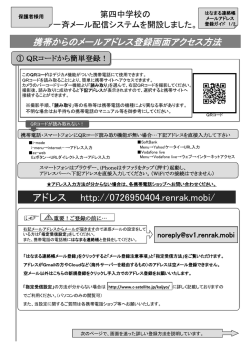

![はなまる連絡帳登録案内 [185KB pdfファイル]](http://s1.jadocz.com/store/data/000565597_1-11f032e54dc7f3b495813de29299b96f-250x500.png)